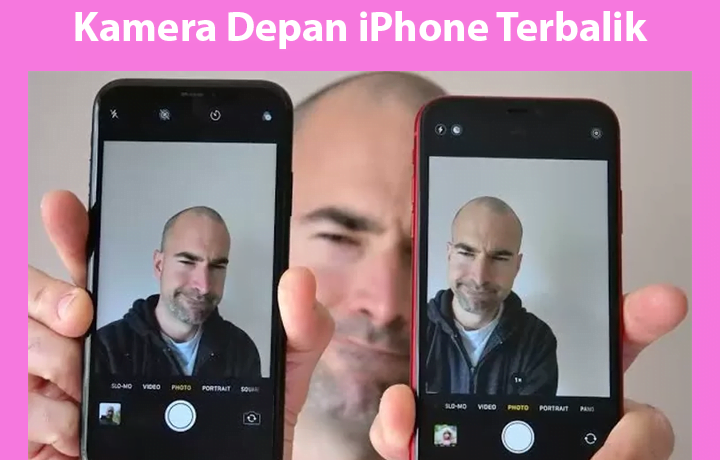Apakah Kalian pernah mengalami masalah dengan kamera iPhone Kalian yang tidak bisa fokus? Jika ya, Kalian tidak sendirian. Masalah ini sering terjadi pada pengguna iPhone, terutama setelah melakukan pembaruan sistem operasi atau setelah menggunakan kamera dalam waktu yang lama. Kamera yang tidak bisa fokus dapat sangat mengganggu dan menghambat pengalaman fotografi Kalian. Namun, jangan khawatir! Artikel ini akan membahas penyebab umum mengapa kamera iPhone tidak bisa fokus dan memberikan solusi yang dapat Kalian coba.
Seperti yang kita ketahui, kamera iPhone memiliki reputasi yang sangat baik dalam menghasilkan foto-foto berkualitas tinggi. Namun, ada beberapa faktor yang dapat mempengaruhi kemampuan fokus kamera. Salah satu penyebab umum adalah adanya debu atau kotoran yang menempel pada lensa kamera. Debu atau kotoran dapat menghalangi cahaya yang masuk ke lensa, sehingga mempengaruhi kemampuan kamera untuk fokus dengan baik.
Penyebab lain yang sering terjadi adalah adanya masalah dengan perangkat lunak kamera. Pembaruan sistem operasi yang tidak sempurna atau kesalahan dalam pengaturan kamera dapat menyebabkan kamera iPhone tidak bisa fokus. Selain itu, kerusakan pada komponen kamera seperti autofocus atau sensor juga dapat menjadi penyebab masalah ini.
Membersihkan Lensa Kamera
Solusi pertama yang dapat Kalian coba adalah dengan membersihkan lensa kamera iPhone Kalian. Debu atau kotoran yang menempel pada lensa dapat mengganggu kemampuan fokus kamera. Kalian dapat menggunakan kain lembut yang bersih atau tisu khusus lensa kamera untuk membersihkan lensa secara perlahan dan hati-hati. Pastikan untuk tidak menekan terlalu keras agar tidak merusak lensa kamera. Setelah membersihkan lensa, coba gunakan kamera iPhone Kalian dan periksa apakah fokusnya sudah membaik.
Pembersihan Lensa dengan Kain Lembut
1. Bersihkan kain lembut dengan membersihkannya dari debu atau kotoran yang mungkin ada.
2. Usap lensa kamera dengan lembut menggunakan kain lembut tersebut. Pastikan untuk mengusapnya dalam gerakan melingkar agar debu atau kotoran terangkat dengan baik.
3. Periksa lensa kamera dengan cermat untuk memastikan bahwa tidak ada debu atau kotoran yang tersisa.
Pembersihan Lensa dengan Tisu Khusus
1. Dapatkan tisu khusus untuk membersihkan lensa kamera. Pastikan tisu tersebut aman digunakan untuk membersihkan lensa.
2. Buka tisu dengan hati-hati dan lipat menjadi beberapa lapisan untuk mendapatkan kelembutan yang tepat.
3. Usap lensa kamera menggunakan tisu dengan gerakan melingkar yang lembut. Pastikan untuk tidak menekan terlalu kuat agar tidak merusak lensa.
4. Periksa lensa kamera dengan cermat untuk memastikan bahwa tidak ada serat tisu yang tertinggal.
Memperhatikan kebersihan lensa kamera iPhone Kalian secara teratur dapat mencegah terjadinya masalah fokus. Selain itu, pastikan untuk menyimpan kamera iPhone Kalian di tempat yang bersih dan bebas debu agar lensa tetap dalam kondisi optimal.
Memperbarui Perangkat Lunak
Jika masalah fokus kamera terjadi setelah melakukan pembaruan sistem operasi, kemungkinan ada bug atau kesalahan dalam perangkat lunak kamera. Solusi yang dapat Kalian coba adalah dengan memperbarui perangkat lunak iPhone Kalian ke versi terbaru yang tersedia. Pembaruan perangkat lunak sering kali mengatasi masalah yang terkait dengan kamera dan memperbaiki bug yang mungkin ada. Apple secara teratur merilis pembaruan perangkat lunak untuk iPhone, jadi pastikan untuk memeriksa pembaruan yang tersedia.
Memeriksa Pembaruan Sistem Operasi
1. Buka aplikasi Pengaturan di iPhone Kalian.
2. Gulir ke bawah dan pilih Umum.
3. Pilih Pembaruan Perangkat Lunak.
4. Jika ada pembaruan yang tersedia, tap Unduh dan Pasang untuk memperbarui perangkat lunak iPhone Kalian.
5. Tunggu hingga proses pembaruan selesai.
Memeriksa Pembaruan Aplikasi Kamera
1. Buka App Store di iPhone Kalian.
2. Pilih tab Update.
3. Cari aplikasi kamera yang Kalian gunakan.
4. Jika ada pembaruan yang tersedia, tap tombol Update di sebelah aplikasi untuk memperbarui aplikasi kamera.
5. Tunggu hingga pembaruan selesai diunduh dan dipasang.
Memperbarui perangkat lunak iPhone Kalian secara teratur dapat membantu menjaga kinerja kamera agar tetap optimal. Pastikan juga untuk memeriksa pengaturan kamera setelah melakukan pembaruan perangkat lunak, karena kadang-kadang pengaturan dapat berubah setelah pembaruan.
Restart iPhone
Jika masalah fokus kamera masih terjadi, Kalian dapat mencoba melakukan restart sederhana pada iPhone Kalian. Restart bisa membantu memperbaiki bug atau kesalahan yang mungkin terjadi pada sistem operasi atau perangkat keras iPhone. Berikut adalah langkah-langkah untuk melakukan restart iPhone:
Langkah-langkah Restart iPhone
1. Tekan dan tahan tombol daya (tombol sleep/wake) di sisi atau bagian atas iPhone Kalian.
2. Geser slider yang muncul di layar untuk mematikan iPhone.
3. Setelah iPhone mati, tekan dan tahan tombol daya kembali hingga logo Apple muncul di layar.
4. Lepaskan tombol daya ketika logo Apple muncul.
5. Tunggu beberapa saat hingga iPhone selesai melakukan proses restart.
Setelah iPhone Kalian menyala kembali, coba gunakan kamera dan periksa apakah masalah fokus sudah teratasi. Restart adalah solusi sederhana namun efektif untuk mengatasi masalah umum pada perangkat elektronik, termasuk masalah fokus kamera.
Menggunakan Mode Fokus Manual
Jika masalah fokus masih terjadi setelah mencoba solusi di atas, Kalian dapat mencoba menggunakan mode fokus manual pada kamera iPhone Kalian. Mode ini memungkinkan Kalian untuk mengatur fokus secara manual dengan menggeser slider yang tersedia. Dengan menggunakan mode ini, Kalian dapat lebih mengontrol fokus kamera dan mendapatkan hasil yang lebih baik.
Cara Menggunakan Mode Fokus Manual
1. Buka aplikasi kamera di iPhone Kalian.
2. Temukan ikon fokus yang biasanya berbentuk persegi atau lingkaran di layar kamera.
3. Ketuk ikon fokus untuk membuka opsi fokus.
4. Geser slider yang tersedia untuk mengatur fokus sesuai keinginan Kalian.
5. Perhatikan perubahan fokus di layar kamera saat Kalian menggeser slider.
6. Ket
6. Ketuk Shutter Button untuk Mengambil Foto
Setelah Kalian mengatur fokus sesuai dengan preferensi Kalian, ketuk tombol rana (shutter button) di layar kamera untuk mengambil foto. Kamera iPhone akan mengambil gambar dengan fokus yang telah Kalian atur secara manual. Pastikan untuk menahan perangkat dengan stabil dan tidak bergerak saat mengambil foto untuk mendapatkan hasil yang terbaik.
7. Menerapkan Teknik Fokus Manual pada Objek Tertentu
Mode fokus manual juga sangat berguna saat Kalian ingin memfokuskan kamera iPhone pada objek tertentu dalam sebuah foto. Misalnya, jika Kalian ingin memfokuskan kamera pada bunga di tengah taman, Kalian dapat menggunakan mode fokus manual untuk mengatur fokus tepat pada bunga tersebut. Hal ini dapat menghasilkan foto yang tajam dan jelas pada objek yang ingin Kalian sorot.
8. Mencoba Berbagai Kombinasi Fokus
Mode fokus manual juga memberikan Kalian fleksibilitas untuk mencoba berbagai kombinasi fokus dalam satu sesi foto. Kalian dapat mengatur fokus pada objek depan, latar belakang, atau bahkan menciptakan efek bokeh dengan mengatur fokus pada objek tertentu dan mengaburkan latar belakang. Bermain-main dengan mode fokus manual akan memungkinkan Kalian untuk mengeksplorasi kreativitas dalam fotografi menggunakan kamera iPhone Kalian.
Dengan menggunakan mode fokus manual, Kalian dapat meningkatkan kontrol atas fokus kamera iPhone Kalian, terutama dalam situasi yang membutuhkan keakuratan fokus yang lebih tinggi. Namun, penting untuk diingat bahwa mode ini membutuhkan sedikit latihan dan eksperimen untuk menguasainya sepenuhnya. Jadi, jangan ragu untuk mencoba dan bermain-main dengan mode fokus manual untuk menghasilkan foto-foto yang lebih menarik dan berkualitas.
Menghidupkan Ulang Pengaturan Jaringan
Kadang-kadang, masalah dengan fokus kamera dapat terjadi karena adanya konflik dengan pengaturan jaringan di iPhone Kalian. Salah satu solusi yang dapat Kalian coba adalah dengan menghidupkan ulang pengaturan jaringan. Berikut adalah langkah-langkah untuk melakukannya:
Langkah-langkah Menghidupkan Ulang Pengaturan Jaringan
1. Buka aplikasi Pengaturan di iPhone Kalian.
2. Gulir ke bawah dan pilih Umum.
3. Gulir ke bawah dan pilih Reset.
4. Pilih Reset Pengaturan Jaringan.
5. Konfirmasikan tindakan ini dengan memasukkan kode kunci iPhone Kalian, jika diminta.
6. Tunggu beberapa saat hingga iPhone Kalian selesai menghidupkan ulang pengaturan jaringan.
Setelah pengaturan jaringan direset, coba gunakan kamera iPhone Kalian dan periksa apakah masalah fokus telah teratasi. Menghidupkan ulang pengaturan jaringan dapat membantu menyelesaikan masalah yang terkait dengan koneksi dan memperbarui pengaturan yang mungkin bermasalah.
Memeriksa Pembaruan Aplikasi Kamera
Jika Kalian menggunakan aplikasi kamera pihak ketiga, pastikan untuk memeriksa apakah ada pembaruan yang tersedia. Pembaruan aplikasi kamera sering kali mengatasi bug atau masalah yang terkait dengan fokus. Untuk memeriksa pembaruan, ikuti langkah-langkah berikut:
Langkah-langkah Memeriksa Pembaruan Aplikasi Kamera
1. Buka App Store di iPhone Kalian.
2. Pilih tab Update di bagian bawah layar.
3. Cari aplikasi kamera yang Kalian gunakan.
4. Jika ada pembaruan yang tersedia, tap tombol Update di sebelah aplikasi untuk memperbarui aplikasi kamera.
5. Tunggu hingga pembaruan selesai diunduh dan dipasang.
Memastikan aplikasi kamera yang Kalian gunakan selalu diperbarui dapat membantu mengatasi masalah yang terkait dengan fokus. Pembaruan sering kali membawa perbaikan dan peningkatan kinerja, termasuk dalam hal fokus kamera.
Mengatur Ulang Pengaturan Kamera
Jika semua solusi di atas tidak berhasil, Kalian dapat mencoba mengatur ulang pengaturan kamera iPhone Kalian. Mungkin ada pengaturan yang salah atau tidak kompatibel dengan versi perangkat lunak yang Kalian gunakan. Langkah-langkah berikut dapat membantu Kalian dalam mengatur ulang pengaturan kamera:
Langkah-langkah Mengatur Ulang Pengaturan Kamera
1. Buka aplikasi Pengaturan di iPhone Kalian.
2. Gulir ke bawah dan pilih Umum.
3. Gulir ke bawah dan pilih Reset.
4. Pilih Reset Semua Pengaturan.
5. Konfirmasikan tindakan ini dengan memasukkan kode kunci iPhone Kalian, jika diminta.
6. Tunggu beberapa saat hingga iPhone Kalian selesai mengatur ulang pengaturan kamera.
Setelah pengaturan kamera direset, pastikan untuk memeriksa dan mengatur kembali preferensi Kalian sesuai keinginan. Periksa kamera iPhone Kalian dan perhatikan apakah masalah fokus telah teratasi setelah mengatur ulang pengaturan kamera.
Menghubungi Layanan Pelanggan
Jika setelah mencoba semua solusi di atas masalah fokus kamera Kalian masih belum teratasi, mungkin ada masalah perangkat keras yang memerlukan perbaikan. Dalam hal ini, disarankan untuk menghubungi layanan pelanggan resmi Apple atau membawa iPhone Kalian ke pusat layanan terdekat untuk mendapatkan bantuan lebih lanjut.
Layanan pelanggan resmi Apple biasanya memiliki tim dukungan yang terlatih dan dapat membantu Kalian dalam menyelesaikan masalah dengan fokus kamera iPhone Kalian. Mereka juga dapat memberikan saran dan instruksi lebih lanjut mengenai perawatan dan perbaikan perangkat keras iPhone.
Mengganti Kamera iPhone
Jika masalah fokus kamera tetap berlanjut dan tidak dapat diperbaiki, mungkin perlu untuk mengganti kamera iPhone Kalian. Meskipun ini merupakan solusi yang agak drastis, ini dapat menjadi pilihan terakhir jika semua upaya perbaikan telah dilakukan dan masalah tetap ada.
Jika Kalian memutuskan untuk mengganti kamera iPhone, pastikan untuk menghubungi toko resmi Apple atau penyedia layanan resmi yang dapat memberikan dukungan dan bantuan dalam proses penggantian kamera. Mereka akan membantu Kalian dalam memilih kamera yang sesuai dengan jenis iPhone Kalian dan memastikan bahwa penggantian dilakukan dengan benar.
Menggunakan Aplikasi Edit Foto
Jika Kalian tidak dapat memperbaiki masalah fokus kamera secara langsung, jangan khawatir! Masih ada solusi lain yang dapat Kalian coba. Kalian masih dapat mengambil foto menggunakan kamera iPhone Kalian dan menggunakan aplikasi edit foto untuk memperbaiki fokus setelahnya. Ada banyak aplikasi edit foto yang tersedia di App Store yang dapat membantu Kalian mengoptimalkan foto-foto yang diambil dengan kamera iPhone Kalian.
Dalam aplikasi edit foto, Kalian dapat menggunakan berbagai alat dan fitur untuk memperbaiki fokus pada foto Kalian. Beberapa alat yang umumnya tersedia di aplikasi edit foto adalah alat pengasahan (sharpening), alat pemulasan (smoothing), dan alat seleksi yang memungkinkan Kalian untuk memfokuskan kembali bagian-bagian tertentu dalam foto.
Untuk menggunakan aplikasi edit foto, Kalian perlu mengunduh dan menginstal salah satu aplikasi yang sesuai dengan kebutuhan dan preferensi Kalian. Setelah itu, Kalian dapat mengimpor foto yang ingin Kalian edit dan mulai memperbaiki fokus menggunakan berbagai alat yang tersedia di aplikasi tersebut.
Setiap aplikasi edit foto memiliki antarmuka dan fitur yang berbeda, jadi pastikan untuk eksplorasi dan mencoba berbagai alat dan efek yang tersedia. Jangan takut untuk bereksperimen dengan pengaturan dan filter yang ada untuk mendapatkan hasil yang diinginkan.
Setelah selesai mengedit foto dan memperbaiki fokus, Kalian dapat menyimpannya kembali ke perangkat Kalian atau membagikannya ke berbagai platform media sosial. Jangan lupa untuk mengatur kualitas pengompresian foto agar tetap optimal saat dibagikan.
Dengan menggunakan aplikasi edit foto, Kalian dapat memperbaiki fokus pada foto-foto Kalian dan menghasilkan hasil yang lebih baik meskipun masalah fokus pada kamera iPhone Kalian. Jadi, jangan ragu untuk mencoba menggunakan aplikasi edit foto ketika menghadapi masalah dengan fokus kamera.
Penutup
Masalah fokus kamera pada iPhone dapat disebabkan oleh banyak faktor, termasuk kotoran pada lensa, masalah perangkat lunak, atau kerusakan pada komponen kamera. Dalam artikel ini, kami telah membahas beberapa solusi yang dapat Kalian coba untuk memperbaiki masalah ini.
Semoga artikel ini memberikan pemahaman yang lebih baik tentang penyebab dan solusi untuk masalah fokus kamera pada iPhone Kalian. Jangan biarkan masalah fokus menghalangi Kalian dalam mengeksplorasi dan mengabadikan momen-momen berharga dengan kamera iPhone Kalian!